هل يتم إيقاف تشغيل الكمبيوتر المحمول بشكل عشوائي؟ هناك أسباب مختلفة وراء حدوث هذا السلوك المؤلم، وسنساعدك على التخلص من الأسباب الأكثر شيوعًا.
يتم إيقاف تشغيل الكمبيوتر المحمول بشكل عشوائي؟ لاحظ السياق
هل يتم إيقاف تشغيل الكمبيوتر بشكل عشوائي أم فقط عند القيام بأشياء محددة؟ إذا تم إيقاف تشغيله أثناء الاستخدام المكثف فقط، فقد يشير ذلك إلى مشاكل في الحرارة أو مشاكل رفع تردد التشغيل. إذا حدث ذلك فقط عندما تكون تطبيقات معينة مفتوحة، فقد يكون ذلك مشكلة برمجية. إذا تم إيقاف تشغيل الكمبيوتر مع ظهور شاشة الموت الزرقاء، فهذا يختلف عن انقطاع الطاقة دون سابق إنذار. تعتبر تفاصيل إيقاف التشغيل ضرورية عندما يتعلق الأمر بتتبع السبب.
1. التحقق من وجود برامج ضارة
بافتراض أن جهاز الكمبيوتر الخاص بك سيبقى قيد التشغيل لفترة كافية للقيام بذلك، ابدأ بـ فحص البرامج الضارة باستخدام البرنامج الذي تختاره. قد ترغب في التفكير في التمهيد من قرص نظام التشغيل المباشر، مما يمنع البرامج الضارة من إيقاف تشغيل جهاز الكمبيوتر الخاص بك قبل أن تتمكن من تنظيفه. تعد البرامج الضارة سببًا منخفض الاحتمال لهذه الأنواع من عمليات إيقاف التشغيل المفاجئة، ولكن بما أنه يتم اكتشاف البرامج الضارة بسهولة، فمن الأسهل التخلص من هذا الأمر أولاً.

2. تأكد من التهوية الكافية
[3 Ventilation.jpg]
السبب الأكثر شيوعًا وراء إيقاف تشغيل سطح المكتب أو الكمبيوتر المحمول بشكل عشوائي هو الحماية الحرارية. هناك حد معين لدرجة الحرارة حيث سيتم إيقاف تشغيل الكمبيوتر تلقائيًا لمنع حدوث أي ضرر. قبل ذلك، يقوم سطح المكتب أو الكمبيوتر المحمول بخنق سرعة الكمبيوتر وزيادة سرعة المراوح في محاولة يائسة للحفاظ على برودة الجهاز. إن إيقاف التشغيل تمامًا هو الملاذ الأخير.

تتعرض أجهزة الكمبيوتر المحمولة بشكل خاص لضعف التهوية وتحتاج إلى فتح جميع فتحات التهوية الخاصة بها، مع توفير وصول كافٍ للهواء النقي البارد. إحدى الطرق السريعة لطهي الكمبيوتر المحمول الخاص بك هي سد الفتحات السفلية عن طريق وضعه على سطح ناعم مثل السجادة أو السرير. إذا كنت تريد استخدام الكمبيوتر المحمول في السرير، فكر في استخدام مكتب اللفة أو وسادة تبريد للتأكد من وصول كمية كافية من الهواء إلى الجزء السفلي من الجهاز.
3. قم بإزالة الغبار أو فحص المبددات الحرارية
إذا كان التأكد من وجود تهوية كافية لا يفي بالمهمة، فمن المحتمل أنك تتعامل مع فتحات التهوية والمراوح المسدودة بالغبار. بالنسبة لمعظم أجهزة الكمبيوتر المحمولة الحديثة، هذه ليست مشكلة معقدة لحلها. ارجع إلى الدليل الخاص بك حول كيفية فتح اللوحة الرئيسية للكمبيوتر المحمول. عادةً ما يتضمن ذلك بضعة براغي (لا تفقدها!) ومشبكًا أو اثنين. بمجرد فتح الكمبيوتر المحمول، يمكنك تنظيف المشجعين بفرشاة أو هواء مضغوط أو ربما مكنسة كهربائية صغيرة. التزم دائمًا بنصائح الشركة المصنعة المحددة بشأن إزالة الغبار..

على الرغم من أن هذا نادر جدًا، إلا أنه من المفيد التحقق سريعًا مما إذا كانت المبددات الحرارية لوحدة المعالجة المركزية ووحدة معالجة الرسومات لا تزال مثبتة بشكل صحيح. إذا أحدثت المبددات الحرارية أي فجوة بينها وبين الرقائق التي تقوم بتبريدها، فسيؤدي ذلك إلى تراكم الحرارة، وفي النهاية سيتم إيقاف تشغيل الكمبيوتر.
4. أعد ضبط BIOS، وقم بإزالة إعدادات تطبيق رفع تردد التشغيل
إذا تم العبث بإعدادات BIOS لجهاز الكمبيوتر المحمول الخاص بك (مثل رفع تردد التشغيل)، فقد يكون ذلك هو سبب إيقاف التشغيل المفاجئ. بدلاً من البحث عن الإعداد الخاطئ، من الأسهل كثيرًا البحث عن إعادة تعيين BIOS إلى الوضع الافتراضي فقط. نظرًا لأن أنظمة BIOS للكمبيوتر المحمول مصممة للعمل مع هذا الكمبيوتر المحمول المحدد، فلن تضطر عمومًا إلى العبث بالإعدادات على الإطلاق.
أحد الأشياء التي نحاول إعادة ضبطها في BIOS هو أي شيء يتعلق برفع تردد التشغيل، أو توقيت الذاكرة، أو الفولتية. أي إعداد يدفع أحد مكونات الأجهزة إلى خارج نطاق التشغيل الافتراضي الخاص بالمصنع.
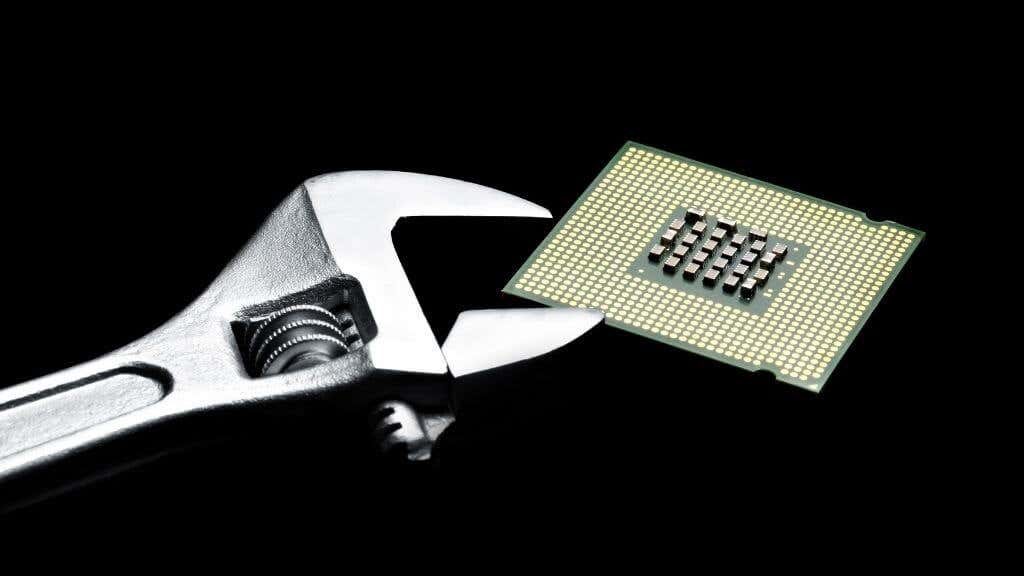
على الرغم من أن إعادة تعيين BIOS إلى القيم الافتراضية تعد خطوة أولى جيدة، إلا أنها ليست كافية. إذا كان لديك أي برنامج يتيح لك رفع تردد التشغيل أو تعديل إعدادات الأجهزة من سطح المكتب، فستحتاج إلى إعادة تعيين ذلك إلى الوضع الافتراضي أيضًا. إذا كان جهاز الكمبيوتر الخاص بك يتم إيقاف تشغيله بشكل أسرع مما يمكنك القيام به، فقد تحتاج إلى التمهيد في الوضع الآمن. إذا تمت إعادة ضبط BIOS واستمر إيقاف تشغيل الكمبيوتر في "الوضع الآمن"، فهذه علامة أكيدة على أن المشكلة لا تتعلق برفع تردد التشغيل أو إعدادات الأجهزة غير الصحيحة الأخرى.
5. تحديث برامج التشغيل واسترجاعها وصيانتها
يمكن أن تكون محركات الأقراص التي تحتوي على عربات التي تجرها الدواب أو الفاسدة أو القديمة وراء السلوكيات غير المرغوب فيها مثل عمليات إيقاف التشغيل العشوائية. الجواب هو التأكد من أن السائقين حتى الآن الخاص بك. إذا كنت تشك في وجود مكون جهاز معين (مثل وحدة معالجة الرسومات) وراء عمليات إيقاف التشغيل، فقم بتنزيل أحدث برامج التشغيل لهذا الجهاز من موقع الويب الخاص بالشركة المصنعة للجهاز (عادةً الشركة المصنعة للكمبيوتر المحمول) وأعد تثبيتها.
6. الموت الزرقاء المختلفة
غالبًا ما يسبق إيقاف تشغيل الكمبيوتر المحمول المفاجئ ظهور "شاشة الموت الزرقاء" (BSOD)، وهي شاشة خطأ مخيفة لنظام التشغيل Windows. إذا حدث ذلك، فالتقط صورة للشاشة أو اكتب رمز الخطأ المحدد ثم اكتبه في محرك البحث.

يوجد عادةً دليل أو إصلاح محدد لمشاكل الموت الزرقاء الشائعة. ستجد الكثير من الأدلة لإصلاحات شاشة الموت الزرقاء على نصائح تقنية عبر الإنترنت ومكتب المساعدة المهوس. لذا حاول البحث في مواقعنا عن خطأ الموت الزرقاء لديك أيضًا! المكان الجيد للبدء هو دليل استكشاف أخطاء شاشة الموت الزرقاء وإصلاحها لنظام التشغيل Windows 10..
7. فشل الأجهزة
هناك العديد من المشكلات البسيطة في الأجهزة التي قد تؤدي إلى إيقاف تشغيل الكمبيوتر المحمول بشكل مفاجئ. المكونات الإلكترونية الصغيرة التي لا تعمل بشكل صحيح، شرائح ذاكرة الوصول العشوائي (RAM) التي بها أخطاء ، والمشكلات المتعلقة بالبطارية أو مصدر الطاقة، كلها مرشحات. الطريقة الوحيدة للتأكد هي أن يقوم فني لديه المعدات المناسبة بتقييم الكمبيوتر المحمول الخاص بك. إذا قمت مؤخرًا بترقية الكمبيوتر المحمول الخاص بك باستخدام ذاكرة الوصول العشوائي الجديدة، فقد يكون من المفيد إخراجها والتحقق من استمرار المشكلة.

يجب عليك أيضًا فصل جميع الأجهزة الطرفية الخارجية مثل محركات الأقراص الثابتة أو الطابعات. وهذا للتأكد من أن أحد هذه الأجهزة لا يسبب مشكلة خطيرة في الأجهزة تتطلب إيقاف التشغيل لمنع تلف بيانات جهاز الكمبيوتر الخاص بك.
8. مشاكل نظام التشغيل
يعد نظام التشغيل الخاص بك عبارة عن مجموعة معقدة من أكواد البرامج، وفي بعض الأحيان تسوء الأمور بحيث يتم إيقاف تشغيل الكمبيوتر. السبب الأكثر شيوعًا لذلك هو تلف ملفات النظام. تحتوي معظم أنظمة التشغيل على وظيفة إصلاح التثبيت، بحيث يمكنك إعادة تثبيت نظام التشغيل دون فقدان بياناتك.
ولكن سيتعين عليك الرجوع إلى الوثائق المحددة لنظام التشغيل هذا. ابحث عن وظيفة الإصلاح التي ستقوم بفحص جميع ملفات النظام بحثًا عن المشكلات وإصلاحها. في نظام التشغيل Windows، الأداة المساعدة التي تبحث عنها هي System File Checker. قم بإلقاء نظرة على أوامر تنظيف نظام Windows المتقدمة - SFC وDISM لمزيد من المعلومات.
9. مشاكل تتعلق بمفصلة الشاشة
تعد مفصلة شاشة الكمبيوتر المحمول الخاص بك آلية معقدة عرضة للتآكل بينما تحتوي على العديد من الوصلات الحساسة والدقيقة. أحد الاحتمالات هو أن المستشعر الموجود في غطاء الكمبيوتر المحمول الخاص بك يخبر الكمبيوتر بأنه مغلق عندما لا يكون كذلك. لذا فهو يرسل إشارة النوم أو إيقاف التشغيل عندما لا ينبغي ذلك. للتخلص من هذا الاحتمال، انتقل إلى إعدادات الطاقة لجهاز الكمبيوتر المحمول الخاص بك.

في نظام التشغيل Windows، هذا هوابدأ >ترس الإعدادات >النظام >الطاقة والنوم >إعدادات الطاقة الإضافية >قم بتغيير ما يفعله إغلاق الغطاء .
هنا يمكنك اختيار ضبط الغطاء على عدم القيام بأي شيء على البطارية أثناء توصيله، أو كليهما. اضبط كلاهما على "لا شيء" ومعرفة ما إذا كانت المشكلة قد انتهت. إذا حدث ذلك، فقد تحتاج المفصلة إلى عناية من فني مؤهل..
10. مشاكل في إعدادات الطاقة
السبب الأخير الذي قد يؤدي إلى إيقاف تشغيل الكمبيوتر المحمول الخاص بك بشكل عشوائي هو أن إعدادات الطاقة الخاصة بك قد لا تكون صحيحة. على سبيل المثال، إذا لم يتم ضبط إعدادات الطاقة لديك لإبقاء الكمبيوتر نشطًا أثناء تشغيل مقطع فيديو، فقد يتم إيقاف تشغيله في منتصف الفيلم. راجع إعدادات الطاقة للكمبيوتر المحمول وتأكد من أنها مناسبة لاحتياجاتك.
في بعض الأحيان، يتم تشغيل الكمبيوتر بشكل عشوائي، وهذه هي المشكلة. تحقق من هل يتم تشغيل جهاز الكمبيوتر الخاص بك بشكل عشوائي من تلقاء نفسه؟ إذا كنت تشك بوجود شبح في الجهاز.
.